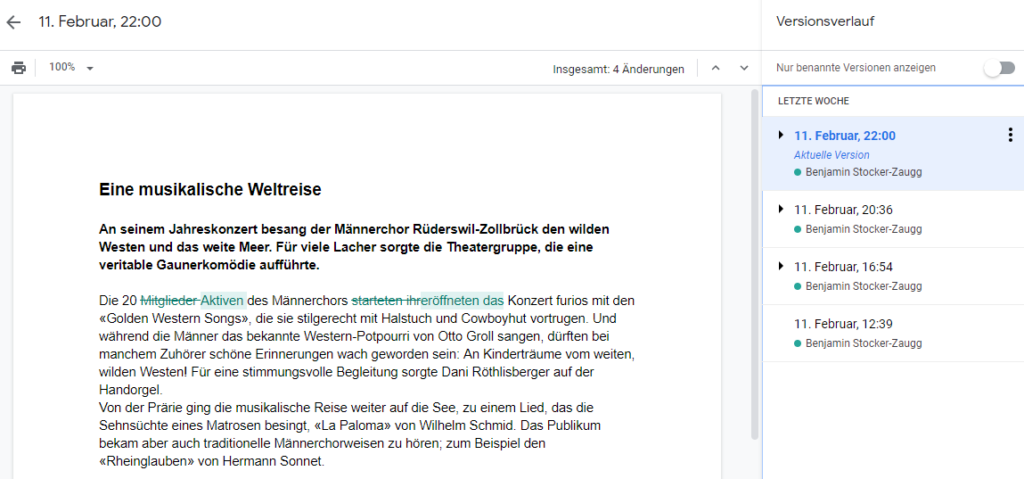Texte verändern sich, das ist etwas völlig normales. Beim Redigieren werden Passagen oft mehrmals komplett umgestellt, manches wird verworfen, anderes kommt hinzu. Eine Versionsverwaltung schafft Übersicht über alle diese Veränderungen.
Sie kennen nun die elementaren Funktionen von Google Docs: Dokumente erstellen, bearbeiten, formatieren, Rechtschreibkorrektur. Ist Ihr Text fertig, können Sie ihn auf Tastendruck zu Papier bringen, so wie es bei einer Textverarbeitung üblich ist. Apropos Papier, hier noch ein kleiner Tipp: Ist Ihr Text dazu bestimmt, von vielen Menschen gelesen zu werden, dann redigieren Sie ihn gründlich und mehrmals, mit Pausen dazwischen. Und dies geht am besten, wenn der Text auf dem Papier steht. Denn hier werden Unebenheiten und Stilfehler eher entdeckt als auf dem Bildschirm.
Teil 1: Einleitung und Rückblick
Teil 2: Konto erstellen und erste Schritte mit Google Docs
Teil 3: Sicherheit und Backup
Teil 4: Häufig gemachte Fehler
Teil 5: Grundlegende Funktionen
Teil 6: Versionsverwaltung
Nun gibt es in Google Docs eine Funktion, die sich beim Redigieren als sehr wichtig erweisen kann: Die Versionsverwaltung. Google Docs erstellt nämlich von jeder Etappe bei der Entstehung eines Textes Versionen, ohne unser Zutun! Dazu gehören die verschiedenen Fasssungen bei Niederschreiben und dann die redigierten Versionen. Google Docs erkennt mit erstaunlicher Genauigkeit, welches die einzelnen Schritte bei der Entstehung eines fertigen Textes sind. Die Versionsverwaltung kann jederzeit im Dateimenu aufgerufen werden, es gibt auch eine Tastenkombination: Alt+Ctrl+Shift+h. Die Versionsverwaltung ist erfreulicherweise weitgehend selbsterklärend. Auf dem Bildschirm öffnet sich ein Dialog, auf dem rechts die Versionen zu sehen sind, die erstellt worden sind. chronologisch sortiert und mit Datum versehen. Wenn Sie auf eine Version klicken, sehen Sie den Text dieser Version, alle Aenderungen gegenüber der Vorversion sind farblich hervorgehoben. Hier ist ein Screenshot der Versionsverwaltung, der die letzten Aenderungen eines kleinen Zeitungsartikels zeigt:
Das Wiederherstellen einer älteren Version ist denkbar einfach: Klicken Sie zuerst auf die Version, die Sie wieder als aktuelle Fassung haben möchten, kontrollieren Sie, ob es wirklich der gewünschte Text ist und klicken Sie dann oben auf die Schaltfläche Diese Version wiederherstellen. Dieser Arbeitsschritt kann auch rückgängig gemacht werden: Die gewählte Version wird kopiert und zur aktuellen Fassung gemacht, der zuvor gültige Text bleibt natürlich im Versionsverlauf erhalten.
Sie planen, mit Google Docs einen längeren Text zu erstellen? Dann benennen Sie die verschiednen Versionen. Dies kann später beim Auffinden einer älteren Fassung sehr hilfreich sein. Um Ihrer aktuellen Fassung eine Versionsbezeichnung zu geben, wählen Sie einfach im Dateimenu folgendes: Versionsverlauf > Aktuelle Version benennen.